Animerede GIF'er er blevet så populære, at det ernu svært at surfe på internettet uden at komme over dem. Selvom der har været meget forvirring omkring formatets korrekte udtale, elsker vi alle at skabe disse bevægelige 8-bit-pixels fra tid til anden, da de giver en pæn måde at fortælle en hel historie på bare et par rammer. Vi har dækket et utal af animerede GIF-skabere til Windows tidligere, såsom Beneton Movie GIF, GifCam og GiftedMotion, for at nævne nogle få. Frisk ud af ovnen kaldes en anden til din rådighed QGifer. Det er et open source-program, der giver dig mulighedoprette animerede GIF-billeder fra videoer hurtigt og nemt. Du kan også overlejre billedtekster og billeder på din GIF og vælge en tilpasset varighed til animationen. Flere detaljer efter springet.
Værktøjet leveres pakket med masser af funktionerog giver dig også mulighed for at finjustere forskellige aspekter af outputfilen. Brug af QGifer er lige så let som pie; når du lanceres, får du vist en let forståelig grænseflade med alle GIF-justeringsmuligheder pænt organiseret til venstre. Videoeksemplet vises til højre, ledsaget af hurtige kontrolknapper øverst. Du kan gemme dit nuværende projekt og fortsætte senere fra højre, hvor du slap.
For at komme i gang skal du indsætte den ønskede videofil i appen. Selvom udvikleren ikke ser ud til at have givet oplysninger om antallet af inputvideoformater, den understøtter, stod applikationen ikke over for et problem, der genkendte større som MOV, MP4, AVI osv.

Når du har valgt en videofil, kan du anvendefiltrerer, indstiller, marginer, ændrer billedhastighed og gør en masse rod med videoen. Eksempelvisning af egenskaber under Værktøjskasse til venstre giver dig mulighed for at kontrollere FPS og zoomniveau på billedet. Du kan også specificere, om du vil sløjfe videoen eller ej.
Dernæst kommer Margin-menuen, som giver dig mulighed for detangiv tilpasset margenstørrelse i pixels for alle fire sider af billedet. Når du flytter til sektionen Filtre, kan du justere farvetone, farvemætning og lysstyrke på billedet. Derudover giver det dig mulighed for at tilføje median sløring og finpusse et par andre muligheder.
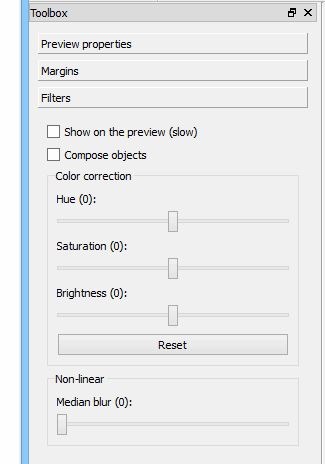
Valg af de rammer, du vil udtrække fravideo til din GIF-fil er så simpelt som at bruge start- og slutpunkterne i bunden af søgestangen. Kun delen inden for disse pegede punkter klippes og konverteres til GIF-filen.
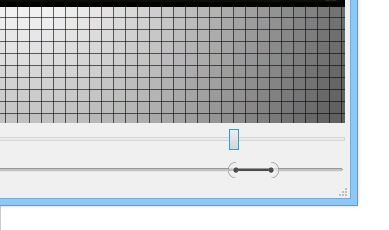
QGifer giver dig også mulighed for at indsætte et simpelt billede ellerbilledtekst til din animerede GIF. Du kan konfigurere forskellige parametre for teksten, såsom farve, skrifttype, skriftstørrelse osv., Og også vælge de rammer, hvor billedteksten skal vises.
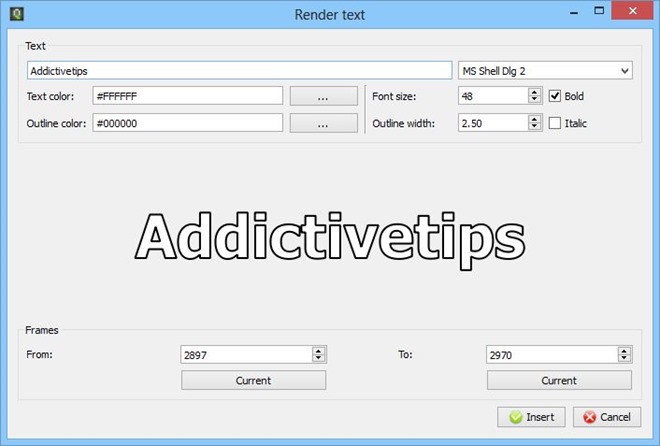
Når du er klar, skal du klikke på 'Uddrag GIF' øverst i hovedprogramvinduet for at lade QGifer gengive de krævede rammer. Du kan også afbryde gengivelsen når som helst du ønsker det.
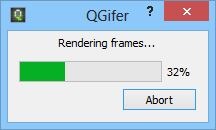
Når gengivelsen er afsluttet, viser applikationen en forhåndsvisning af outputfilen i et lille vindue, hvorfra du kan gemme den på det ønskede sted.
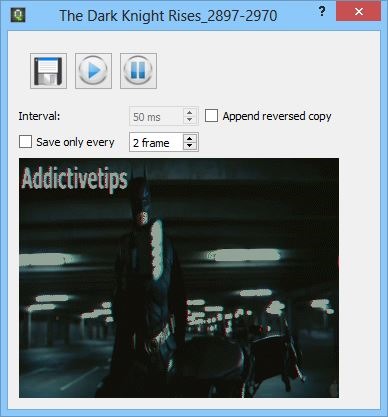
QGifer er et open source-program, der fungerer på Windows XP, Windows Vista, Windows 7 og Windows 8.
Download QGifer













Kommentarer